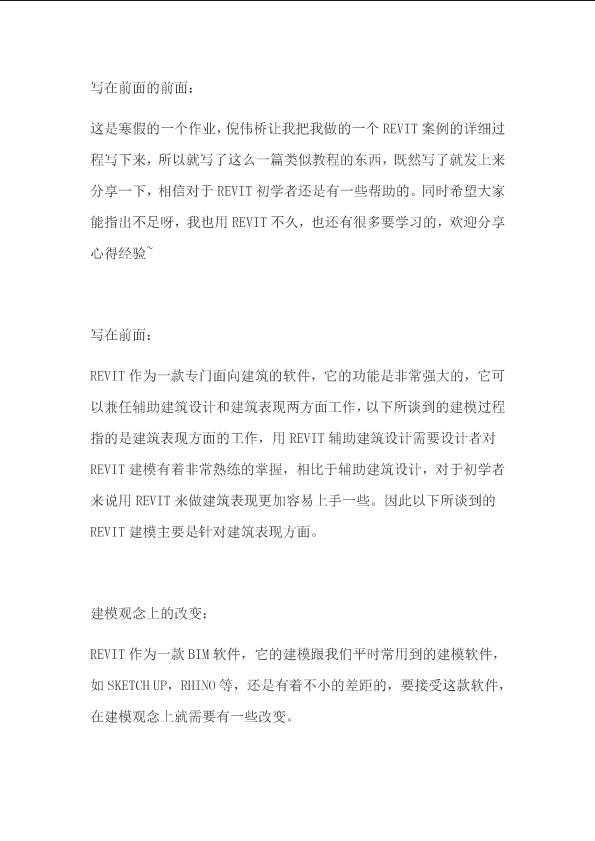图书目录
第1 章 Revit 概述
1.1 Revit 基础 ………………………………………………………… 1
1.1.1 什么是BIM ……………………………………………… 1
1.1.2 Revit 常用功能 …………………………………………… 3
1.2 Revit 常用术语 …………………………………………………… 4
1.2.1 项目与项目样板 ………………………………………… 4
1.2.2 族与族样板 ……………………………………………… 4
1.2.3 类型参数与实例参数 …………………………………… 5
1.3 软件界面介绍 …………………………………………………… 5
1.3.1 应用程序菜单 …………………………………………… 5
1.3.2 选项栏和功能区 ………………………………………… 6
1.3.3 快速访问工具栏 ………………………………………… 8
1.3.4 项目浏览器 ……………………………………………… 8
1.3.5 属性栏 …………………………………………………… 8
1.3.6 视图控制栏 ……………………………………………… 8
1.4 软件基本操作 …………………………………………………… 9
1.4.1 视图操作 ………………………………………………… 9
1.4.2 常用修改工具 …………………………………………… 9
习题 …………………………………………………………………… 9
第2 章 项目创建准备
2.1 熟悉项目任务 ………………………………………………… 11
2.1.1 工程概况 ……………………………………………… 11
2.1.2 建模说明 ……………………………………………… 11
2.2 建模依据 ……………………………………………………… 12
2.2.1 命名规范 ……………………………………………… 14
2.2.2 模型拆分原则 ………………………………………… 15
2.2.3 图纸 …………………………………………………… 17
2.3 创建项目 ……………………………………………………… 18
2.3.1 选择项目样板 ………………………………………… 21
2.3.2 设置项目信息 ………………………………………… 22
2.3.3 保存项目 ……………………………………………… 24
习题 ………………………………………………………………… 25
第3 章 创建标高与轴网
3.1 项目基点与测量点 …………………………………………… 26
3.1.1 项目基点 ……………………………………………… 27
3.1.2 测量点 ………………………………………………… 28
3.2 创建和编辑标高 ……………………………………………… 28
3.2.1 创建标高 ……………………………………………… 29
3.2.2 编辑标高 ……………………………………………… 35
3.3 创建和编辑轴网 ……………………………………………… 42
3.3.1 创建轴网 ……………………………………………… 42
3.3.2 编辑轴网 ……………………………………………… 46
3.3.3 绘制多段轴网 ………………………………………… 51
习题 ………………………………………………………………… 51
第4 章 创建柱、梁、基础
4.1 创建结构柱 …………………………………………………… 52
4.1.1 载入结构柱族 ………………………………………… 52
4.1.2 新建柱类型 …………………………………………… 53
4.1.3 创建垂直结构柱 ……………………………………… 54
4.1.4 创建倾斜结构柱 ……………………………………… 66
4.2 创建结构梁 …………………………………………………… 66
4.2.1 创建水平梁 …………………………………………… 66
4.2.2 创建倾斜梁 …………………………………………… 73
4.3 创建结构基础 ………………………………………………… 74
4.3.1 创建独立基础 ………………………………………… 74
4.3.2 创建条形基础 ………………………………………… 78
4.3.3 创建其他基础 ………………………………………… 83
习题 ………………………………………………………………… 85
第5 章 创建墙体
5.1 创建常规墙体 ………………………………………………… 86
5.1.1 定义墙体类型 ………………………………………… 86
5.1.2 布置墙体 ……………………………………………… 92
5.2 墙体修改与编辑 ……………………………………………… 94
5.2.1 墙体连接 ……………………………………………… 94
5.2.2 编辑墙体轮廓 ………………………………………… 97
5.3 创建异形墙体 ………………………………………………… 104
习题 ………………………………………………………………… 106
第6 章 创建门、窗、幕墙
6.1 创建门 ………………………………………………………… 107
6.1.1 创建门类型 …………………………………………… 107
6.1.2 布置门 ………………………………………………… 108
6.2 创建窗 ………………………………………………………… 114
6.2.1 创建窗类型 …………………………………………… 114
6.2.2 布置窗 ………………………………………………… 115
6.3 创建幕墙 ……………………………………………………… 121
6.3.1 定义幕墙属性 ………………………………………… 121
6.3.2 绘制幕墙 ……………………………………………… 122
6.3.3 创建网格与竖梃 ……………………………………… 125
6.3.4 创建幕墙嵌板 ………………………………………… 129
习题 ………………………………………………………………… 131
第7 章 创建楼梯、栏杆扶手
7.1 创建楼梯 ……………………………………………………… 132
7.1.1 绘制楼梯 ……………………………………………… 132
7.1.2 编辑楼梯 ……………………………………………… 137
7.2 创建栏杆扶手 ………………………………………………… 139
7.2.1 绘制栏杆扶手 ………………………………………… 139
7.2.2 编辑栏杆扶手 ………………………………………… 141
习题 ………………………………………………………………… 148
第8 章 创建楼板、屋顶、坡道
8.1 创建楼板 ……………………………………………………… 149
8.1.1 绘制楼板 ……………………………………………… 149
8.1.2 编辑楼板 ……………………………………………… 152
8.2 创建屋顶 ……………………………………………………… 154
8.2.1 迹线屋顶 ……………………………………………… 155
8.2.2 拉伸屋顶 ……………………………………………… 157
8.2.3 创建雨棚和天窗 ……………………………………… 159
8.3 轮廓族的使用 ………………………………………………… 165
8.3.1 创建楼板边缘 ………………………………………… 165
8.3.2 创建封檐板 …………………………………………… 166
8.4 楼板放坡和创建坡道 ………………………………………… 168
8.4.1 楼板放坡 ……………………………………………… 168
8.4.2 创建坡道 ……………………………………………… 170
习题 ………………………………………………………………… 172
第9 章 场地与建筑表现
9.1 创建场地 ……………………………………………………… 173
9.1.1 创建地形表面 ………………………………………… 173
9.1.2 建筑地坪与场地道路 ………………………………… 175
9.1.3 放置场地构件 ………………………………………… 178
9.2 日光研究 ……………………………………………………… 179
9.2.1 定义项目位置 ………………………………………… 179
9.2.2 日光及阴影设置 ……………………………………… 182
9.3 建筑表现 ……………………………………………………… 186
9.3.1 正交三维视图与透视图 ……………………………… 186
9.3.2 漫游 …………………………………………………… 187
9.3.3 渲染 …………………………………………………… 190
习题 ………………………………………………………………… 191
第10 章 创建房间、明细表及图纸
10.1 创建房间 ……………………………………………………… 192
10.1.1 布置房间 …………………………………………… 192
10.1.2 放置房间标记 ……………………………………… 194
10.1.3 房间图例 …………………………………………… 195
10.2 创建明细表 …………………………………………………… 198
10.2.1 创建门明细表 ……………………………………… 198
10.2.2 创建窗明细表 ……………………………………… 200
10.3 创建图纸 ……………………………………………………… 201
10.3.1 创建平、立、剖面图 ……………………………… 201
10.3.2 创建详图 …………………………………………… 206
10.3.3 创建图框标题栏 …………………………………… 208
习题 ………………………………………………………………… 209
第11 章 模型导出
11.1 导出为DWG 文件 …………………………………………… 210
11.2 导出为NWC 文件 …………………………………………… 213
11.3 导出为其他格式文件 ………………………………………… 213
11.3.1 导出FBX/IFC 文件 ………………………………… 213
11.3.2 导出动画与图像 …………………………………… 214
11.3.3 导出明细表 ………………………………………… 215
11.4 图纸打印 ……………………………………………………… 216
习题 ………………………………………………………………… 217
第12 章 参数化族
12.1 Revit 族概述 ………………………………………………… 218
12.1.1 族分类 ……………………………………………… 218
12.1.2 族样板 ……………………………………………… 219
12.1.3 族定位 ……………………………………………… 220
12.2 族创建工具 …………………………………………………… 222
12.2.1 拉伸 ………………………………………………… 222
12.2.2 融合 ………………………………………………… 223
12.2.3 放样 ………………………………………………… 223
12.2.4 放样融合 …………………………………………… 224
12.2.5 旋转 ………………………………………………… 224
12.2.6 空心形状 …………………………………………… 225
12.3 族参数 ………………………………………………………… 226
12.3.1 几何参数 …………………………………………… 226
12.3.2 材质参数 …………………………………………… 228
12.3.3 其他参数 …………………………………………… 229
12.4 其他设置 ……………………………………………………… 230
12.4.1 三维表达符号 ……………………………………… 230
12.4.2 平面表达符号 ……………………………………… 230
12.4.3 翻转控件与连接件 ………………………………… 231
12.5 族创建实例 …………………………………………………… 231
12.5.1 三维构件族创建实例 ……………………………… 231
12.5.2 符号族创建实例 …………………………………… 233
12.5.3 轮廓族创建实例 …………………………………… 234
12.5.4 RPC 族创建实例 …………………………………… 234
习题 ………………………………………………………………… 236
第13 章 概念体量
……………………………………………………… 237
13.1 概念体量环境 ………………………………………………… 237
13.1.1 内建体量 …………………………………………… 237
13.1.2 可载入体量 ………………………………………… 237
13.1.3 两种创建方式的区别 ……………………………… 238
13.1.4 体量与参数化族的关系 …………………………… 238
13.2 体量创建 ……………………………………………………… 239
13.2.1 创建体量形状 ……………………………………… 239
13.2.2 体量参数 …………………………………………… 241
13.2.3 有理化表面处理 …………………………………… 241
13.3 体量创建案例 ………………………………………………… 244
13.3.1 实例1 :某电视塔 ………………………………… 244
13.3.2 实例2 :体量大厦 ………………………………… 245
13.4 体量在项目中的应用 ………………………………………… 247
13.4.1 体量楼层 …………………………………………… 247
13.4.2 面墙 ………………………………………………… 248
13.4.3 幕墙系统 …………………………………………… 248
13.4.4 面屋顶 ……………………………………………… 249
13.4.5 体量分析 …………………………………………… 249
习题 ………………………………………………………………… 250
参考文献 ………………………………………………………………… 251 2100433B

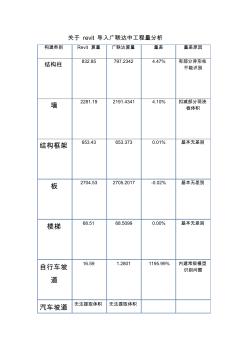 关于revit导入广联达中分析结果
关于revit导入广联达中分析结果

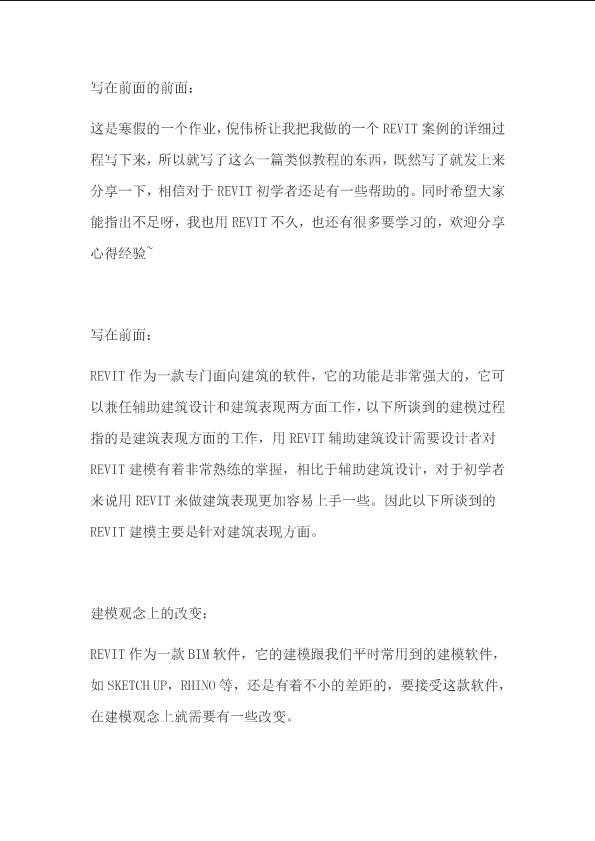 BIM revit 2013 2014教程-手把手教会revit
BIM revit 2013 2014教程-手把手教会revit